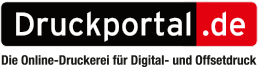Für das Erstellen von Flyern kann man aus einer recht breit gefächerten Palette von Programmen auswählen. In diesem Teil der Reihe „Die große Serie rund ums Flyer erstellen“ (Teil 1: Wieso Flyer?) möchten wir dir kurz einige Programme mit ihren Vor- und Nachteilen vorstellen. Außerdem werden wir bei ausgewählten Programmen auch auf das ein oder andere Tutorial verlinken, da wir hier nicht alle Programme in ihrem vollen Umfang erklären können.
Die Programme, die wir für diesen Teil ausgesucht haben, sind zum einen die kostenlosen Programme Scribus und GIMP und zum anderen die kostenpflichtigen und auch teilweise ziemlich teuren Programme wie Adobe InDesign, QuarkXPress, Microsoft Word oder Publisher, Adobe Photoshop, Illustrator und CorelDRAW. Es gibt hier natürlich noch einige mehr, sowohl kostenlose als auch kostenpflichtige Programme.
Flyer erstellen mit Word
Das wohl einfachste Programm zur Flyer-Herstellung ist Microsoft Word. Der Vorgang ist leicht und schnell zu erlernen, die Möglichkeiten und Qualität sind allerdings beschränkt, sodass man hiermit zwar problemlos eine Einladungskarte für eine WG-Party oder Geburtstagsfeier erstellen kann, man sollte es aber vermeiden, dieses Programm für die professionelle Sparte zu benutzen. Zumeist gibt es z.B. Probleme beim Anlegen von Beschnitt (wenn Flächen oder Bilder bis an den Formatrand ragen sollen). Dies ist in Word von Haus aus nicht vorgesehen und man muss das Format über „benutzerdefiniert“ größer als das Endformat anlegen. Da das Programm nicht rahmenorientiert ist, ist die genaue Platzierung von Gestaltungselementen schwierig. Außerdem gibt es beim PDF-Absichern oft Probleme mit dem Druckertreiber, der rundum einen weißen Rand im PDF hinterlässt.
Erhältlich für Windows und Mac OS X.
Pro: Leicht zu erlernen, schnell zu erstellen, meist schon vorhanden
Contra: Qualität möglicherweise „nicht professionell genug“, sehr kleine Auswahl an Formaten, komplizierte Platzierung von Elementen, DPI-Einstellungen nur über PDF-Export, RGB-Modus
Flyer selbst gestalten mit Microsoft Publisher
Beim Flyer erstellen mit Publisher gehen wir im Gegensatz zu Word schon mal einen Schritt weiter in Richtung Professionalität, da dieses Programm für das Herstellen von Drucksachen wie Flyern konzipiert ist. Im Vergleich mit den nachfolgenden Programmen ist der Umgang mit diesem Programm immer noch sehr leicht und schnell zu erlernen und die Qualität ist im Vergleich zu Word auch besser. Anlegen von Beschnittzugaben sind über eine Anpassung der Papiergröße möglich. Trotzdem sollte man sich überlegen, ob man Flyer für eine wichtige Veranstaltung des Unternehmens mit dieser Software anfertigt, da sie nicht den Funktionsumfang von Layoutprogrammen wie InDesign, QuarkXPress oder Scribus erreicht.
Erhältlich für Windows.
Pro: meist schon vorhanden, wenig Einarbeitungszeit
Contra: Qualität möglicherweise „nicht professionell genug“, kleine Auswahl an Formaten, keine DPI-Einstellungen, CMYK-Modus nur beim Export
Flyer selbst kreieren mit Gimp
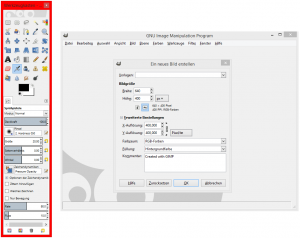
Das Bildbearbeitungsprogramm GIMP kennt viele Funktionen und Möglichkeiten für Bildbearbeitung, die man sogar im semi-professionellen Umfeld durchaus benutzen kann. Und das Beste daran: Da es unter der GNU-Lizenz veröffentlicht wurde, ist es komplett kostenfrei. Beschnittzugaben müssen auch hier über eine Vergrößerung des Endformats angelegt werden. Da GIMP – wie auch Photoshop – in erster Linie ein Bildbearbeitungsprogramm ist, ist von der Herstellung von Drucksachen mit viel Text eher abzuraten.
Erhältlich für Windows, Mac OS X, Linux und viele weitere Betriebssysteme.
Pro: Semi-Professionelles Bildbearbeitungsprogramm, kostenlos, Auflösung ist einstellbar.
Contra: Etwas unübersichtlich, relativ lange Einarbeitungszeit, Umwandlung in CMYK-Farben ist nur über ein PlugIn möglich.
Flyer erstellen mit Adobe Photoshop – der Klassiker
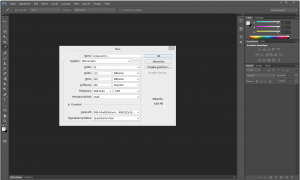
Ein Programm, das in dieser Liste nicht fehlen darf, ist natürlich Adobe Photoshop. Viele Einstellmöglichkeiten und sehr detaillierte, bildlastige Arbeiten sind hiermit gut machbar. Da es aber hauptsächlich für die Bildbearbeitung und Bildretusche entwickelt und benutzt wird, ist es nicht für die Erstellung aller Arten von Flyern geeignet. Eine Beschnittzugabe ist nur durch Vergrößerung des Bildformats machbar und die Textbearbeitungsmöglichkeiten sind sehr reduziert. Die Einarbeitungszeit sowie die Kosten der Anschaffung sind allerdings ziemlich hoch. Das Ergebnis kann sich dafür aber sehen lassen. Abgerundet wird das Paket mit der Exportmöglichkeit für viele Dateiformate, wie auch PDF.
Erhältlich für Windows und Mac OS X.
Pro: Professionelle Bearbeitungsmöglichkeiten wie Ebenen usw., viele Dateiformate möglich, CMYK-Modus, Auflösung für den Druck ist einstellbar.
Contra: Schwierig da sehr Umfangreich, Einführungskosten sehr hoch
Flyer gestalten mit Adobe Illustrator – das Vektorprogramm
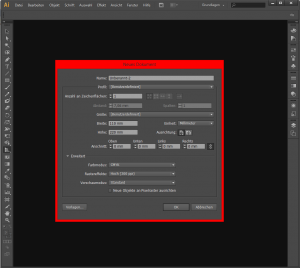
Illustrator ist, genauso wie Photoshop, ein Programm für die Bildbearbeitung und -erstellung. Im Gegensatz zu Photoshop legt Illustrator allerdings Wert auf beliebig skalierbare Vektorgrafiken und nicht auf Rastergrafiken. Für das Herstellen von Flyern, die mehr als eine bedruckte Seite mit fortlaufendem Text haben, ist diese Software aber ebenso wenig wie Photoshop prädestiniert. Dafür stehen komfortable Funktionen für die Erstellung von Infografiken und Diagrammen zur Verfügung.
Wenn du in Englisch einigermaßen zurechtkommst, könnte dir evtl. dieses Video helfen.
Erhältlich für Windows und Mac OS X.
Pro: Vektorgrafiken/-Formate, professionelle Software mit vielen Funktionen, CMYK-Modus, hohe Auflösung möglich
Contra: lange Einarbeitungszeit, Einführungskosten sehr hoch
Flyer kostenlos erstellen mit Scribus
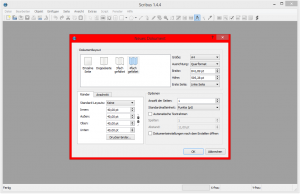
Scribus ist das zweite Freeware-Programm in unserer Liste. Wie auch InDesign und CorelDRAW ist es für Druckpublikationen ausgelegt. Dies merkt man beispielsweise sobald man ein neues Dokument anlegen möchte. Scribus unterstützt professionelle Publishing-Features, wie Farbseparation, CMYK und Schmuckfarben, ICC Farbmanagement und vielfältige Möglichkeiten zur PDF-Erzeugung. Die Beschnittzugabe ist direkt beim Export vorhanden, ohne vorher eine Formatanpassung vornehmen zu müssen. Die Anzahl der exportierbaren Dateiformate ist eingeschränkt, jedoch sind Voreinstellungen für den PDF-Export schon enthalten, was für den Online-Druck wichtiger ist.
Erhältlich für Windows, Mac OS X, Linux und viele weitere Betriebssysteme.
Pro: Kostenlos, Qualität kann sich sehen lassen, Vorlagen bereits vorinstalliert, CMYK-Modus
Contra:Erfordert etwas Einarbeitungszeit
Flyer erstellen mit Adobe InDesign – der Platzhirsch
Adobes InDesign ist das professionelle Layout- und Satzprogramm für DTP (Desktop-Publishing) – zusammen mit QuarkXPress. Es wird vor Allem in Werbeagenturen, von Grafikern, Online Druckereien und Verlagen benutzt, um:
- Zeitschriften
- Prospekte
- Broschüren
- Kataloge
- Flyer
usw. herzustellen. Es besitzt komplexe, vielseitige Funktionen vom Erstellen eines einfachen Flyers bis hin zur scriptgesteuerten Automatisierung und Datenbankanbindung. Das Anlegen von Beschnitt ist natürlich beim Export möglich, ohne vorher das Endformat anpassen zu müssen. Der Export von druckfähigen PDF-Dateien ist integriert, wobei die Auflösung beim Export eingestellt werden kann.
Erhältlich für Windows und Mac OS X.
Pro: Professionelles Programm für professionelle Erzeugnisse, CMYK-Modus
Contra: Teuer, lange Einarbeitungszeit
Flyer erstellen mit QuarkXPress – das Urgestein
Das frühere Non-plus-ultra unter den professionellen Layoutprogrammen QuarkXPress wurde inzwischen vom Konkurrenzprodukt InDesign bei den professionellen Anwendern überholt, bietet aber vergleichbaren Funktionsumfang. Das sehr teure Profiprogramm arbeitet mit CMYK und Beschnittzugaben, Farbseparationen und vielem mehr. Der PDF-Export ist über das Adobe-Programm Distiller möglich.
Erhältlich für Windows und Mac OS X.
Pro: Großer Funktionsumfang für Profis, CMYK-Modus, Beschnitt.
Contra: Teuer, lange Einarbeitungszeit
Flyer gestalten mit CorelDRAW X7
CorelDRAW war ursprünglich eine Software für die Grafikerstellung, wurde über die Jahre hinweg jedoch zunehmend mit Funktionen für die Layouterstellung ausgestattet. Genauso wie Adobe’s InDesign ist auch CorelDRAW X7 ein professionelles Layout- und Grafikprogramm. Und ebenso wie die Konkurrenz bei Adobe ist auch dieses Programm nicht das Günstigste. Dafür ist die Qualität des Programms und auch der Erzeugnisse damit sehr gut, sobald man weiß, wie man das Programm bedienen muss. Wohl größter Vorteil gegenüber der Konkurrenz ist die Masse an Dateiformaten, in denen man seine Erzeugnisse speichern und exportieren kann. Beschnittzugaben sind beim Export einstellbar.
Leider wieder in Englisch, aber langsam erklärt und gut nachvollziehbar ist auch dieses Video hier etwas für Anfänger .
Erhältlich für Windows.
Pro: Professionelles Programm für professionelle Erzeugnisse, Masse an Dateiformaten, CMYK-Modus
Contra: Teuer, lange Einarbeitungszeit
Unsere Empfehlung
Wir haben die Vorteile etc. für euch hier in einer Grafik zusammengefasst.
| Einarbeitungszeit | Preis | Qualität der Erzeugnisse |
Dateiformate (Anzahl) |
Dateiformate | Vorlagen (Anzahl) |
|
|---|---|---|---|---|---|---|
| MS Word | + | 0 | – | – | Word, PDF | + |
| MS Publisher | + | -0 | -0 | 0 | Publisher, Word, PDF, Rastergrafiken | + |
| Gimp | 0 | + | 0+ | 0 | Rastergrafiken (PNG, JPG, TIFF, usw), Vektorgrafiken (EPS), PSD, PDF |
– |
| Photoshop | – | – | + | + | Siehe Gimp+ RAW |
+ |
| Illustrator | – | – | + | + | FXG, AI, Rastergrafiken (PNG, JPG, TIFF, usw.) Vektorgrafiken (EPS, SVG) |
+ |
| Scribus | -0 | + | 0+ | 0 | PDF, Vektorgrafiken(SVG, EPS) | + |
| InDesign | – | – | + | + | Vektorgrafiken(EPS, SVG), PDF, Rastergrafiken (JPG), SWF |
+ |
| QuarkXPress | – | – | + | + | EPS, PDF | + |
| CorelDRAW | – | – | + | + | PSD, AI, Rastergrafiken (TIFF, JPG, PNG, usw.), Vektorgrafiken (EPS, SVG), PDF, SWF, Word, Publisher |
+ |
| Legende: – negativ, 0 neutral, + positiv, -0 eher negativ, 0+ eher positiv | ||||||
Wir sprechen unsere Empfehlung für professionelle Unternehmen für eines der durchaus teuren Programme aus, da diese ganz einfach für Publikationen wie Flyer und ähnliches konzipiert sind. Namentlich sind dies InDesign, QuarkXPress und CorelDRAW. Auch die Open-Source-Alternative Scribus macht einen durchaus professionellen Eindruck und liefert im semiprofessionellen Bereich für den Druck überzeugende Ergebnisse. Mit Bildbearbeitungsprogrammen wie Photoshop, Illustrator und GIMP kann man zwar auch einseitige Flyer gestalten, aber da sie wenig Textbearbeitungsmöglichkeiten bieten und mehreren Seiten innerhalb einer Datei nicht unterstützen, findet man hier schon wieder eine Grenze. Diese Programme benutzt man besser in Kombination. Beispielsweise Illustrator oder Photoshop, um die einzelnen Grafiken zu erstellen, aber der Flyer wird letztlich in InDesign angefertigt.
Von Microsoft Word raten wir klar ab. MS Word ist ein Text-Editor und kein Programm zur graphischen Weiterverarbeitung. Das Platzieren von Gestaltungselementen ist sehr umständlich, da das Programm nicht wie richtige Layoutsoftware rahmenbasiert ist. Microsoft Publisher ist eine Alternative für das private Umfeld und sollte von Firmen, genauso wie Word, gemieden werden. Es beinhaltet wirklich nur einfache Funktionen, die hauptsächlich für Laien gedacht sind. Hinzu kommt, dass einige wichtige Einstellungsmöglichkeiten schlichtweg fehlen, wie u.a. DPI-Einstellungen. Was aber nicht verwunderlich ist, da das Programm hauptsächlich als Büroanwendung konzipiert ist. Mehr hierzu erfahrt ihr im nächsten Teil dieser Beitragsreihe, also bleibt dabei.
Kurz gesagt: Solltest du ein – egal ob aufstrebendes oder bereits etabliertes – Unternehmen sein, das verschiedene Printmedien anbietet, solltest du dich klar an die professionellen Programme halten. Im semiprofessionellen Bereich liefert die Freeware Scribus ordentliche Ergebnisse, kann aber nach etwas Einarbeitungszeit auch von Laien gut bedient werden. Bist du jemand, der für den Geburtstag des Vaters oder eines Freundes die Einladungskarten erstellen soll und die Anschaffungskosten von InDesign und Co. in keinem Verhältnis stehen, dürften günstigere Programme wie Scribus oder Microsoft Publisher auf jeden Fall genug sein.
Letztendlich ist die beste Wahl aber immer noch das Programm, mit dem du dich persönlich am besten auskennst.
Bei Anregungen oder Fragen kannst du natürlich jederzeit einen Kommentar verfassen. Wir gehen, sobald es uns möglich ist, darauf ein.
Zu guter Letzt sind hier noch ein paar Links direkt zu Tutorials und zu einer Seite, auf der viele gute Informationen zum Thema Bildbearbeitung u.Ä. zu finden sind.
Die große Serie rund ums Flyer erstellen – Teil 1: Wieso Flyer?
Flyer gestalten: Tipps und Tutorials
- http://www.psd-tutorials.de/ – Tutorials allg. (kein MS)
- http://www.pc-magazin.de/ratgeber/flyer-erstellen-mit-word-2010-1520868.html – Tutorial MS Word
- http://office.microsoft.com/de-de/publisher-help/erstellen-einer-faltpublikation-mit-drei-oder-vier-bereichen-HP001164668.aspx – Tutorial MS Publisher